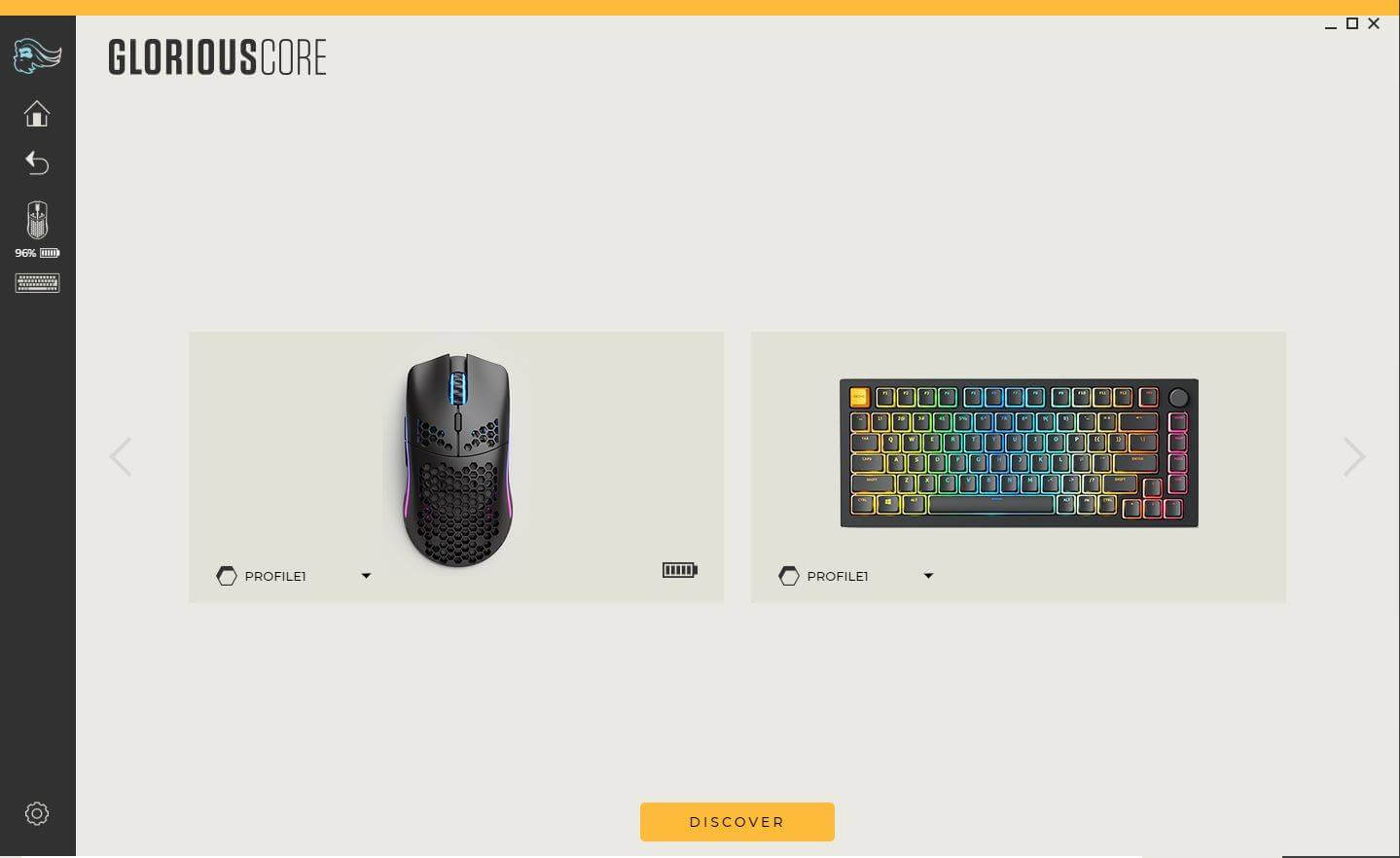Les macros sont des outils de personnalisation extrêmement importants pour la productivité et les jeux. Ils vous permettent de lier des fonctions logicielles à un bouton spécifique de votre souris et vous pouvez enchaîner plusieurs fonctions afin qu'elles puissent être exécutées instantanément.
Notre suite logicielle Glorious Core vous permet d'enregistrer facilement des macros et de les appliquer à un bouton de votre souris. La configuration de nouvelles fonctions peut être fastidieuse pour les nouveaux utilisateurs, mais ce guide pratique vous guidera à travers les étapes de configuration des macros via le logiciel Glorious Core.
Avant de commencer, vous devrez télécharger l'utilitaire logiciel Glorious Core. Ce programme peut être téléchargé ici . Une fois téléchargé, ouvrez le fichier et exécutez le programme d'installation. Maintenant, vous devriez pouvoir ouvrir l'application et elle détectera automatiquement vos périphériques Glorious compatibles.
Actuellement, la Model O Wireless est la seule souris de notre arsenal à prendre en charge la fonctionnalité macro Glorious Core. Cependant, nous prévoyons de lancer davantage de souris avec le support Core.
Suivez ces étapes pour créer une macro dans Glorious Core
1. Sélectionnez Liaison de touches .
2. Sélectionnez Macros .
3. Sélectionnez le bouton auquel vous souhaitez ajouter la macro. Ex. Bouton gauche, bouton droit, etc.
4. Sélectionnez le menu déroulant et choisissez Nouvelle macro .
5. Sélectionnez le type de macro que vous souhaitez enregistrer Ex. Pas de répétition, bascule, répétition tout en maintenant.
6. Sélectionnez Enregistrer .